大师帮您win7系统笔记本设置无线网络的图文方案
时间:2021-10-19 16:51 编辑:admin
有网友给我留言说win7系统笔记本设置无线网络的问题给他带来了得多的困惑,固然处理起来也不难,然而还是有一些小伙伴不明白win7系统笔记本设置无线网络应该怎样解决。虽然处理起来很简单,但是还有一些朋友不清楚win7系统笔记本设置无线网络的处理流程。只用你按照首先,先点“开始”,然后找到并点开“控制面板”,打开之后,再点“网络和共享中心”的方法即可解决,小伙伴们一起来看看win7系统笔记本设置无线网络的具体操作流程吧!
首先,先点“开始”,然后找到并点开“控制面板”,
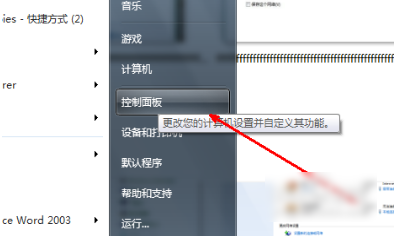
笔记本载图1
打开之后,再点“网络和共享中心”
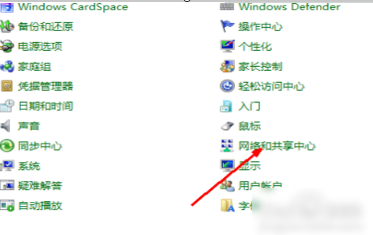
笔记本设置无线网络载图2
然后找到并点击“设置新的连接或网络”
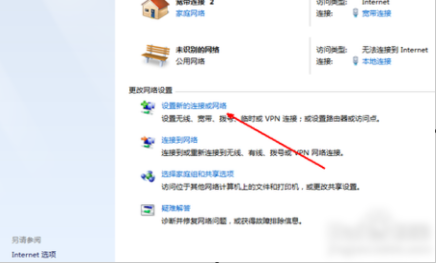
笔记本载图3
然后如果你的电脑之前是有连过网络连接的,但是你现在又想重新设定一个无线网络连接的话,就选择第一项;如果先前没有过网络连接,你就点“否,创建新连接”,然后点下一步

无线网络载图4
然后再点“无线”
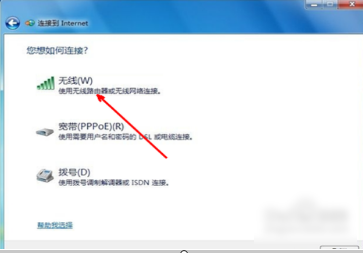
笔记本载图5
点了确定之后,再回到系统的托盘处,找到网络连接的图标,打开,选择连接。点了之后就会出现一个“为您的网络命名并选择安全选项”的页面,然后输入网络名和安全密钥,输完点击确定即可。
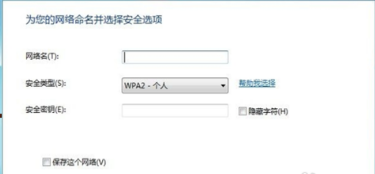
无线网络载图6
以上就是解决win7系统笔记本设置无线网络的操作方法大家都会操作了吗?小编就讲解到这里了,我们下期再会!


















共0条
以上留言仅代表用户个人观点,不代表本站立场
立即评论